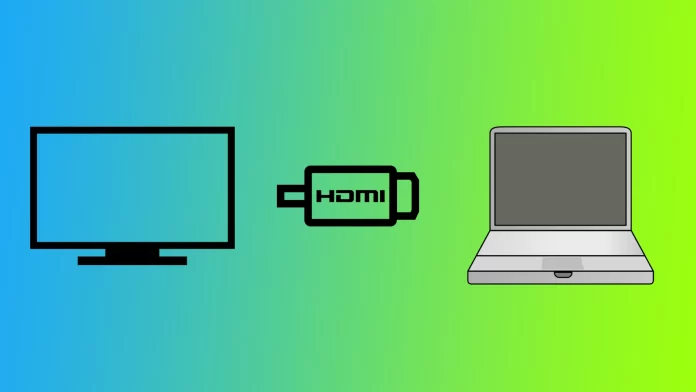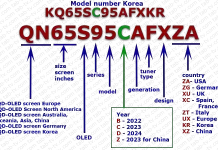В современную цифровую эпоху подключение ноутбуков к телевизорам становится все более популярным для просмотра мультимедийного контента на большом экране. Хотя кабели HDMI обычно передают высококачественные видео- и аудиосигналы, многие пользователи сталкиваются с трудностями при воспроизведении звука через телевизор. Рассмотрим, что нужно для вывода звука на телевизор с ноутбука через HDMI.
Что нужно сделать, чтобы вывести звук с ноутбука на телевизор через HDMI
Во-первых, необходимо убедиться, что телевизор и ноутбук совместимы и имеют подходящий кабель. Убедитесь, что ноутбук и телевизор оснащены портами HDMI. Большинство современных ноутбуков и телевизоров оснащены портами HDMI, однако более старые модели могут иметь порты VGA или DVI. Приобретите кабель HDMI, соответствующий типу порта HDMI на ноутбуке и телевизоре. Например, если оба устройства имеют порты HDMI 2.0, для оптимальной работы используйте кабель HDMI 2.0. Когда вы убедитесь, что все готово, необходимо:
- Найдите порт HDMI на ноутбуке и соответствующий порт на телевизоре и вставьте один конец кабеля HDMI в порт HDMI на ноутбуке, а другой конец — в порт HDMI на телевизоре.
- Щелкните правой кнопкой мыши на значке тома на панели задач (Windows) или вызовите меню Apple и выберите пункт «System Preferences» (Mac).
- Выберите «Устройства воспроизведения» или «Настройки звука» в Windows для доступа к настройкам звука. На Mac нажмите «Звук».
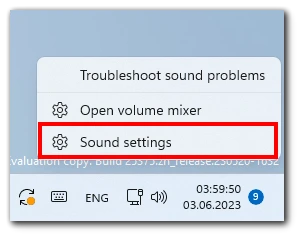
- Убедитесь, что выход HDMI установлен в качестве устройства воспроизведения по умолчанию в окне настроек звука. Щелкните правой кнопкой мыши на параметре HDMI и выберите «Установить по умолчанию» (Windows) или перейдите на вкладку «Выход» и выберите HDMI (Mac).
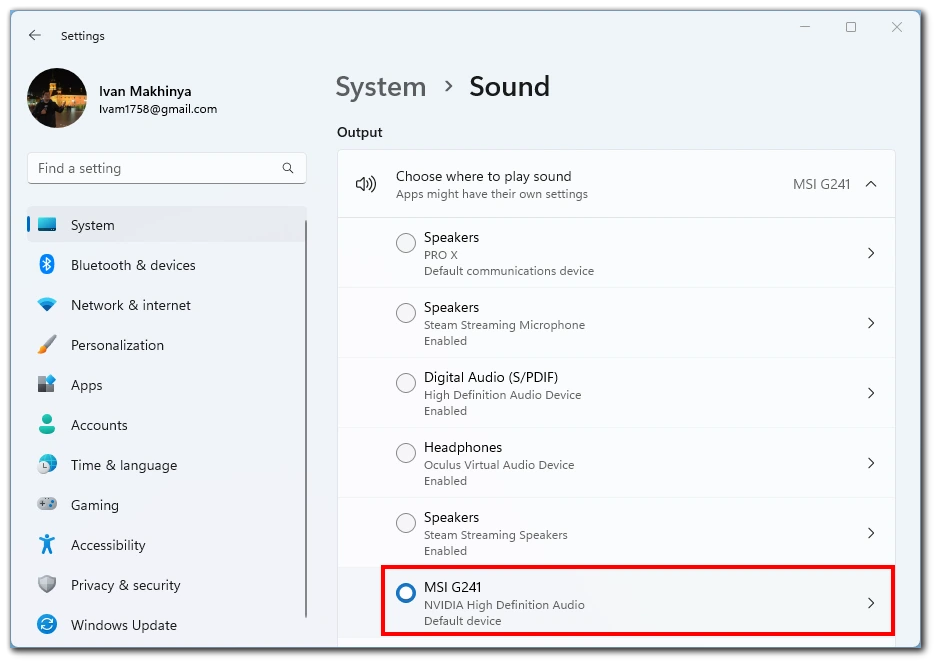
- Отрегулируйте уровень громкости и другие свойства звука по своему усмотрению.
- Теперь возьмите пульт дистанционного управления телевизора и нажмите кнопку «Выход» или «Источник».
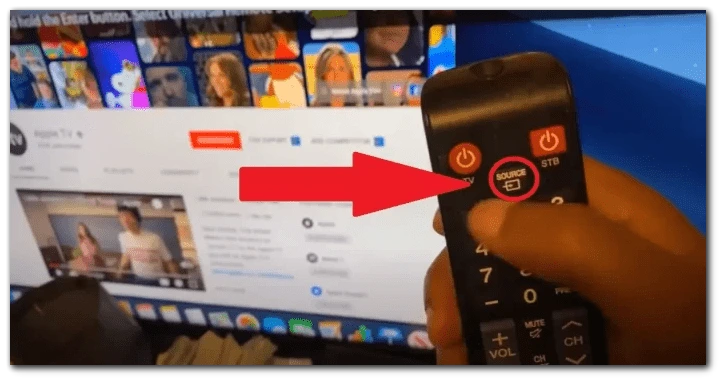
- Среди доступных вариантов выберите HDMI.
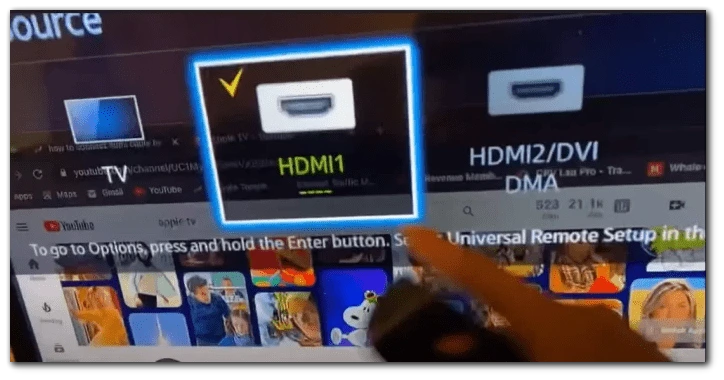
Следуя этим пошаговым инструкциям, можно передать звук с ноутбука на телевизор с помощью HDMI. Наслаждайтесь захватывающими аудиовизуальными впечатлениями на большом экране и устраняйте возникающие проблемы со звуком. Помните, что процесс может несколько отличаться в зависимости от моделей ноутбука и телевизора, поэтому за более подробными инструкциями обращайтесь к руководствам пользователя или ресурсам поддержки.
Как устранить пропажу звука на телевизоре с ноутбука через HDMI
При подключении ноутбука к телевизору с помощью кабеля HDMI можно столкнуться с проблемой отсутствия звука. Однако для решения этой проблемы можно предпринять несколько шагов по устранению неполадок.
Проверка оборудования и соединений
Прежде чем погружаться в настройки программного обеспечения, необходимо убедиться в надежности аппаратных соединений. Проверив кабель HDMI и порты, можно исключить физические проблемы, вызывающие отсутствие звука.
- Осмотрите кабель HDMI на предмет видимых повреждений или ослабленных соединений. При необходимости замените кабель.
- Убедитесь, что оба конца кабеля HDMI надежно подключены к портам HDMI на ноутбуке и телевизоре.
- Включите оба устройства и убедитесь, что телевизор настроен на правильный вход HDMI.
Проверка аппаратного обеспечения и подключений — важнейший первый шаг в решении проблемы отсутствия звука. Убедившись, что кабель HDMI и порты находятся в хорошем состоянии и надежно подключены, вы устраните возможные физические причины проблемы.
Настройка параметров звука на ноутбуке
В некоторых случаях для правильной передачи звука через HDMI-соединение может потребоваться настройка параметров звука на ноутбуке. Настроив устройства воспроизведения и свойства звука, можно убедиться, что ноутбук настроен на передачу звука на телевизор через HDMI.
- Щелкните правой кнопкой мыши на значке громкости на панели задач (Windows) и выберите пункт Настройки звука или зайдите в настройки звука в Панели управления.
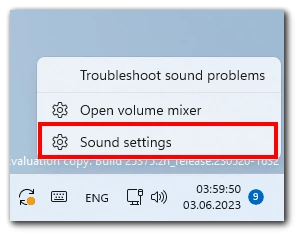
- В окне настроек звука найдите устройство вывода HDMI и установите его в качестве устройства вывода.
- Отрегулируйте уровень громкости и другие свойства звука по своему усмотрению.
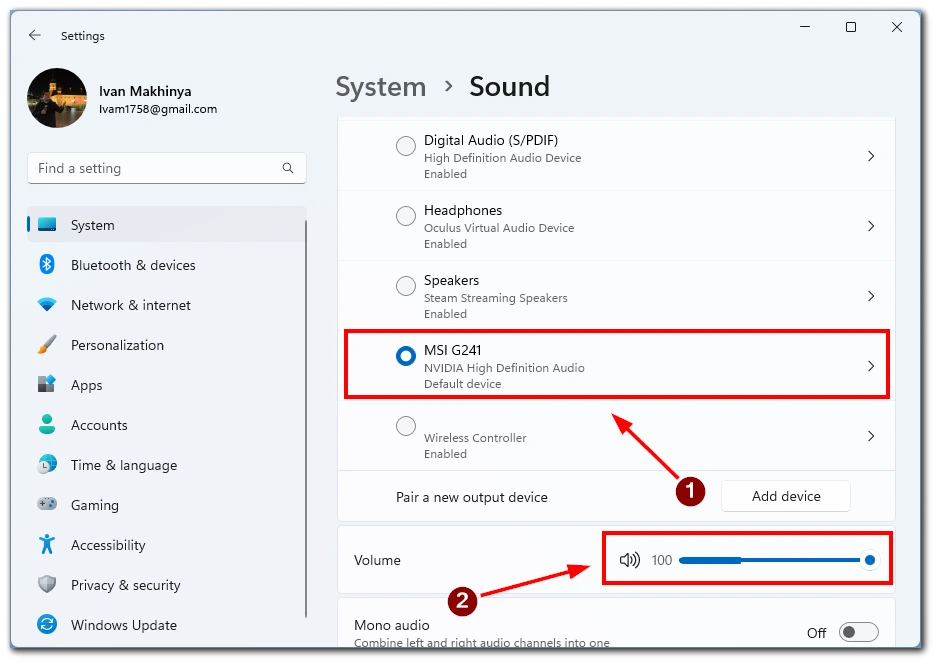
Настроив параметры звука на ноутбуке, в частности выбрав устройство вывода HDMI в качестве устройства воспроизведения по умолчанию, можно установить правильную маршрутизацию звука с ноутбука на телевизор через HDMI.
Настройка параметров звука на телевизоре
Введение: Иногда для приема и воспроизведения аудиосигнала с ноутбука может потребоваться тонкая настройка звуковых параметров телевизора. Зайдя в меню аудионастроек телевизора и выбрав соответствующий источник звука, можно убедиться, что звук не отключается, и отрегулировать громкость до приемлемого уровня.
- С помощью пульта дистанционного управления телевизора откройте Меню или Настройки.
- Перейдите в меню настроек звука (расположение и терминология могут отличаться в зависимости от модели телевизора).
- Найдите опцию выбора входа HDMI в качестве источника звука.
- Убедитесь, что громкость не отключена, и отрегулируйте ее до комфортного уровня.
Настроив параметры звука на телевизоре, в частности выбрав в качестве источника звука вход HDMI и отрегулировав громкость, можно убедиться, что телевизор готов к приему и воспроизведению аудиосигнала с ноутбука.
Обновление аудиодрайверов
Устаревшие или несовместимые аудиодрайверы на ноутбуке могут вызывать проблемы со звуком при подключении к телевизору через HDMI. Обновление аудиодрайверов позволяет устранить возможные конфликты программного обеспечения и обеспечить совместимость с передачей звука по HDMI.
- В Windows откройте «Диспетчер устройств». На Mac зайдите в «Системные настройки» и нажмите «Обновление ПО«.
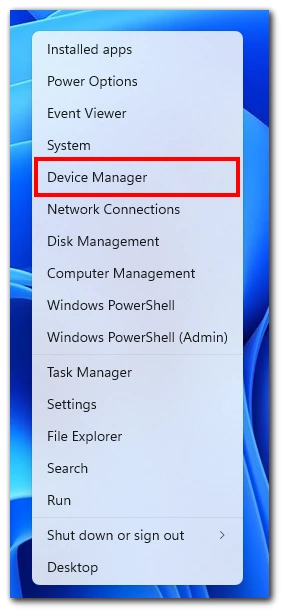
- В диспетчере устройств (Windows) раскройте раздел «Звуковые, видео и игровые контроллеры».
- Щелкните правой кнопкой мыши на указанном аудиоустройстве и выберите «Обновить драйвер» (Windows). На Mac нажмите «Обновить сейчас» в меню «Обновление ПО».
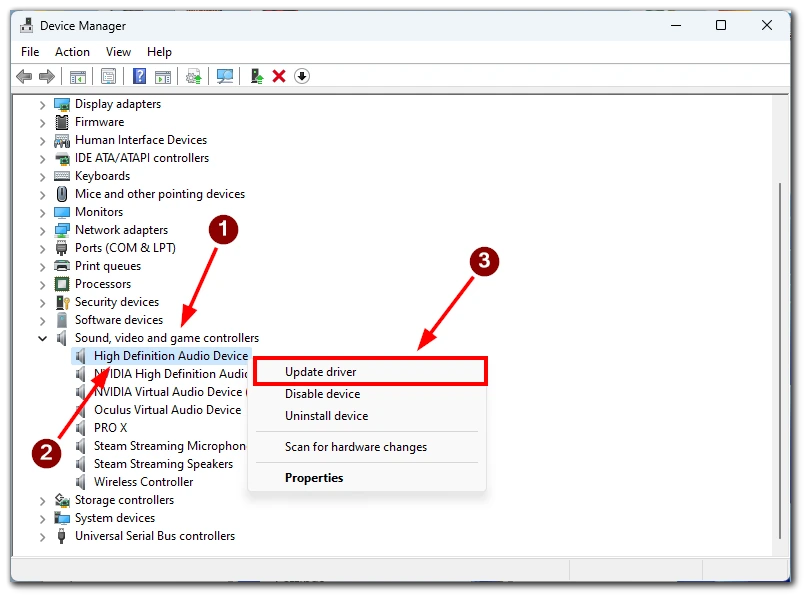
- Следуйте инструкциям на экране для обновления аудиодрайверов.
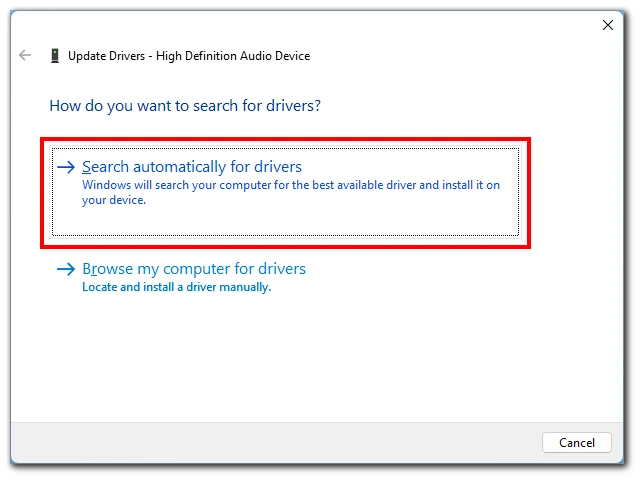
Обновление аудиодрайверов на ноутбуке обеспечивает их совместимость с передачей звука по HDMI и, возможно, устраняет любые конфликты программного обеспечения, вызывающие проблему отсутствия звука.
Обратиться за профессиональной помощью
Если предыдущие способы не помогли решить проблему отсутствия звука, возможно, необходимо обратиться за помощью к специалистам. Обращение в службу поддержки производителя или к специализированному специалисту может обеспечить расширенный поиск неисправностей и экспертные решения, адаптированные к настройкам ноутбука и телевизора.
Если проблема отсутствия звука сохраняется после различных способов устранения, рекомендуется обратиться в службу поддержки производителя или за помощью к профессиональному специалисту. Их опыт и специальные знания помогут эффективно диагностировать и решить проблему.
Следуя этим методам устранения неисправностей, можно решить проблему отсутствия звука при подключении ноутбука к телевизору через HDMI. В вашем распоряжении целый ряд решений: от проверки аппаратного обеспечения и подключений до настройки параметров звука на ноутбуке и телевизоре, обновления аудиодрайверов и, при необходимости, обращения за профессиональной помощью. Наслаждайтесь бесперебойным аудиовизуальным сопровождением при подключении ноутбука к телевизору.